
Použití Prohlížeče klávesnic na Macu
Na Macu můžete zobrazit klávesnici na obrazovce a používat ji k zadávání textu nebo zobrazení kláves, které je třeba stisknout na fyzické klávesnici při zadávání písmen s diakritikou, symbolů a dalších speciálních znaků.
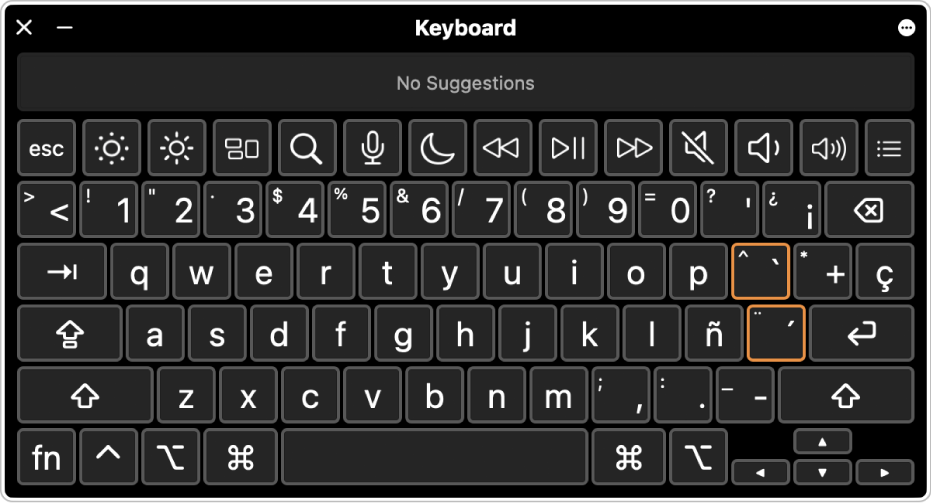
Tip: Pokud chcete zadávat emotikony, symboly a speciální znaky, které se nezobrazují v prohlížeči klávesnic, můžete použít prohlížeč znaků. Viz Použití emotikonů a symbolů.
Na řádku nabídek na Macu klikněte na nabídku Vstup a pak vyberte volbu Zobrazit prohlížeč klávesnic.
Pokud nabídku Vstup nevidíte, vyberte nabídku Apple

 . (Je možné, že bude třeba posunout zobrazení níže.) Přejděte na „Zadání textu“, klikněte na Upravit a pak zapněte „Zobrazit nabídku klávesnic v řádku nabídek“.
. (Je možné, že bude třeba posunout zobrazení níže.) Přejděte na „Zadání textu“, klikněte na Upravit a pak zapněte „Zobrazit nabídku klávesnic v řádku nabídek“.Pokud chcete zobrazit rozložení klávesnice pro jiný vstupní zdroj, klikněte v řádku nabídek na nabídku vstupů a pak vyberte požadovaný vstupní zdroj.
Pokud chcete zadat znak, který vidíte v prohlížeči klávesnic, stiskněte na klávesnici klávesu odpovídající požadovanému znaku z prohlížeče. Nebo na klávesu klikněte v prohlížeči klávesnic.
Pokud se chcete podívat na další znaky a symboly, které lze psát, stiskněte jednu nebo více modifikačních kláves (například Option a Shift). Pokud se kolem klávesy zobrazí oranžové ohraničení, můžete stisknutím této klávesy spolu s klávesou s písmenem zadat dané písmeno s diakritickým znaménkem. Informace najdete v tématu Zadávání znaků s diakritikou.
Pokud jste v kroku 2 změnili vstupní zdroj nebo rozložení klávesnice, nezapomeňte je v případě potřeby vrátit zpět.
Prohlížeč klávesnic používá Klávesnici zpřístupnění systému macOS, která nabízí funkce pro pokročilé psaní a další možnosti snazší navigace na Macu. Informace najdete v tématu Použití klávesnice zpřístupnění.